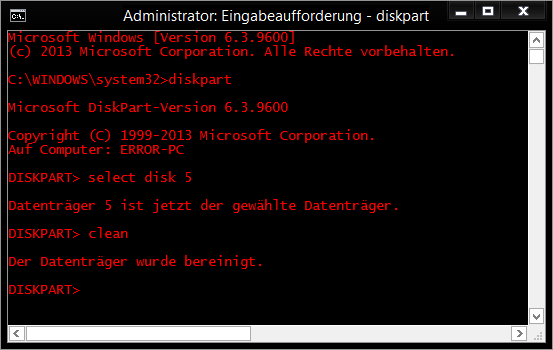Windows USB Stick Partition löschen Partitionen loeschen: Unterschied zwischen den Versionen
Aus znilwiki
BLinz2 (Diskussion | Beiträge) K Textersetzung - „<comments>“ durch „<comments />“ |
(kein Unterschied)
|
Aktuelle Version vom 6. August 2017, 19:52 Uhr
Ich hatte beim Aufräumen einen alten USB-Stick gefunden für den ich sogar noch eine verwendung hätte.
Leider hatte dieser statt der laut Aufdruck versprochenen 1GB nur 500MB.
Kurz in die Datenträgerverwaltung geschaut und die Ursache des Mysteriums gefunden:
Tja, doch wie bekommt man den vollen Speicherlatz zurück? Datenträger vergrößern etc. funktioniert alles nicht, die Punkte sind alle ausgegraut, ebenso wie das Löschen
Man muss mal eben zur Eingabeaufforderung greifen und dies Komandozeile löschen.
Im Bild seht Ihr das es sich bei dem USB-Stick um den Datenträger 5 handelt.
Wir öffnen eine Eingabeaufforderung als Administrator ( Win + X und dann A drücken ) und geben folgenden Befehl ein:
diskpart
Da wir wissen das es der Datenträger 5 ist können wir diesen direkt auswählen:
select disk 5
Und nun löschen wir einfach alle Partitionen auf dem USB-Stick:
clean
Diskpart können wir nun mit
exit
beenden, in der Datenträgerverwaltung sind nun alle Partitionen gelöscht:
Jetz kann man wieder einfach eine neue Partition anlegen.
--Bernhard Linz 18:55, 5. Jan. 2016 (CET)